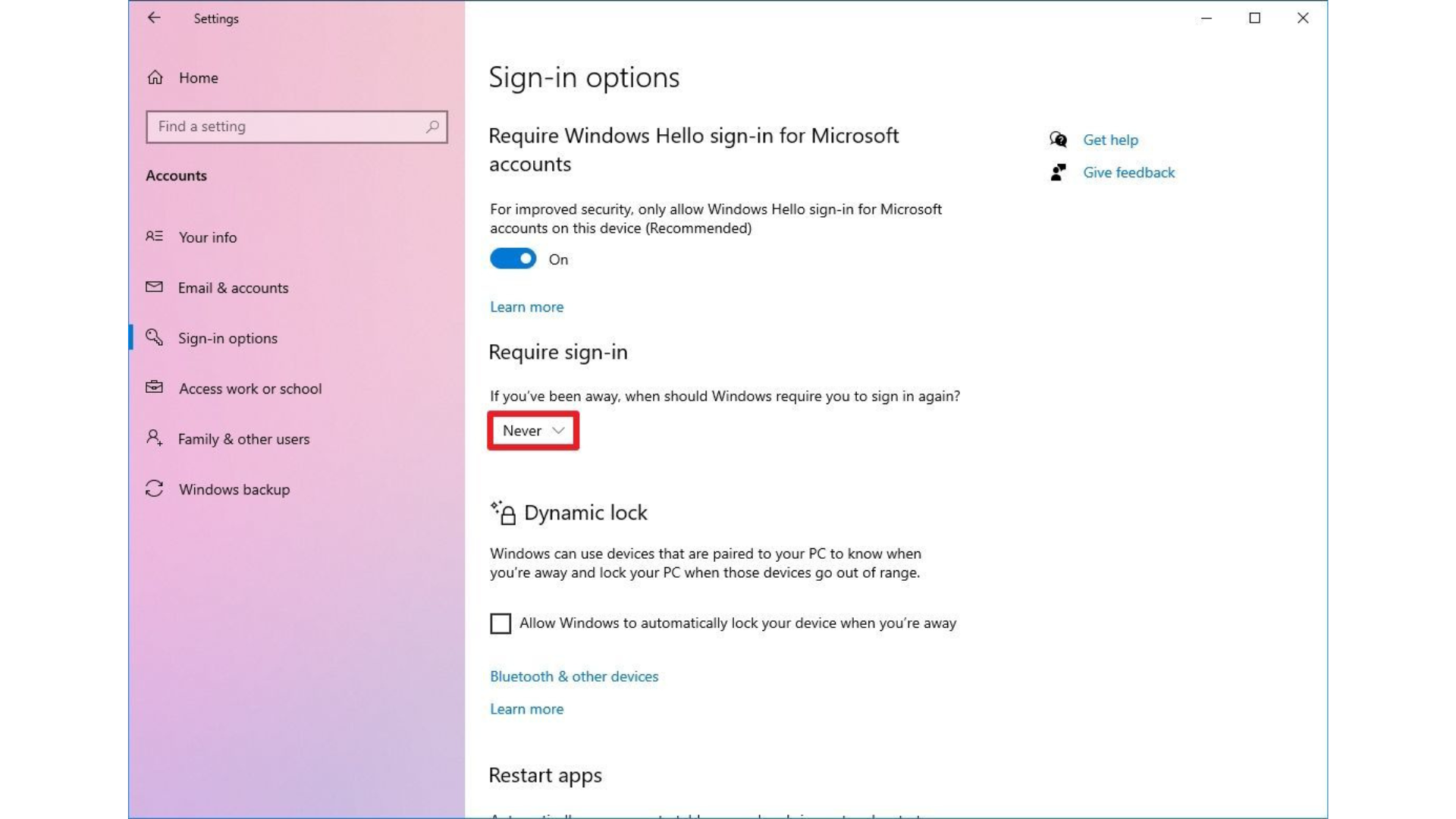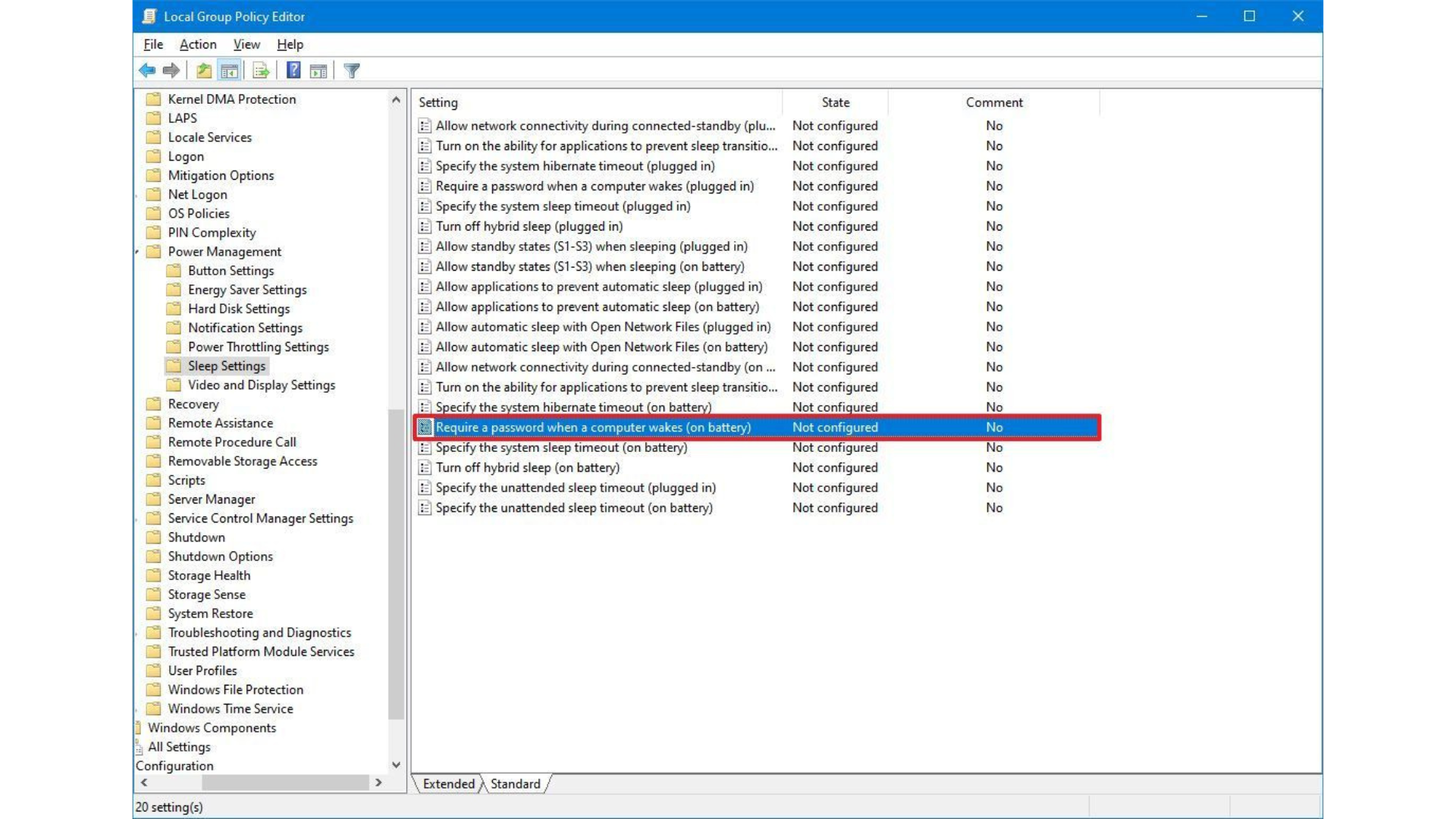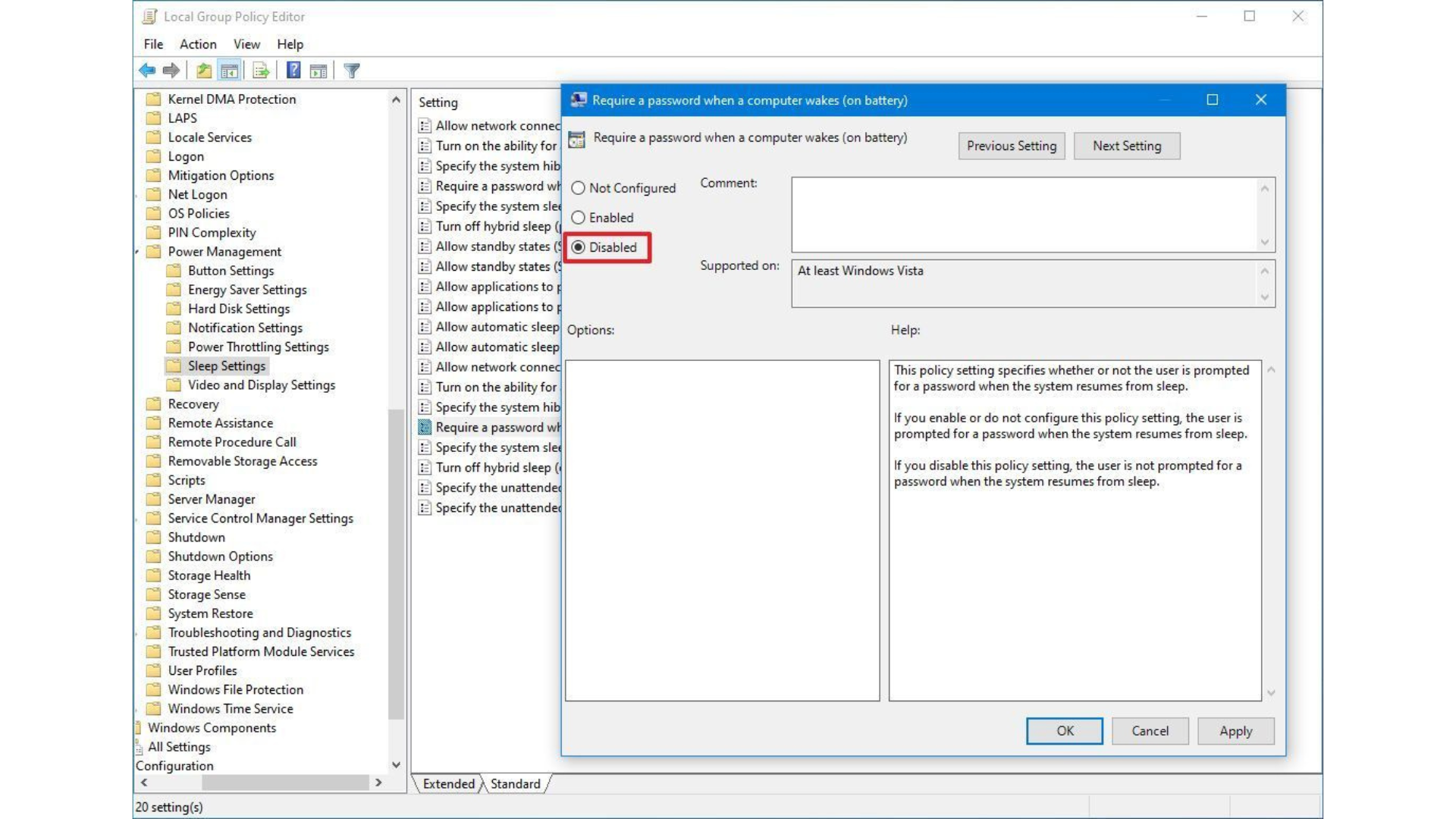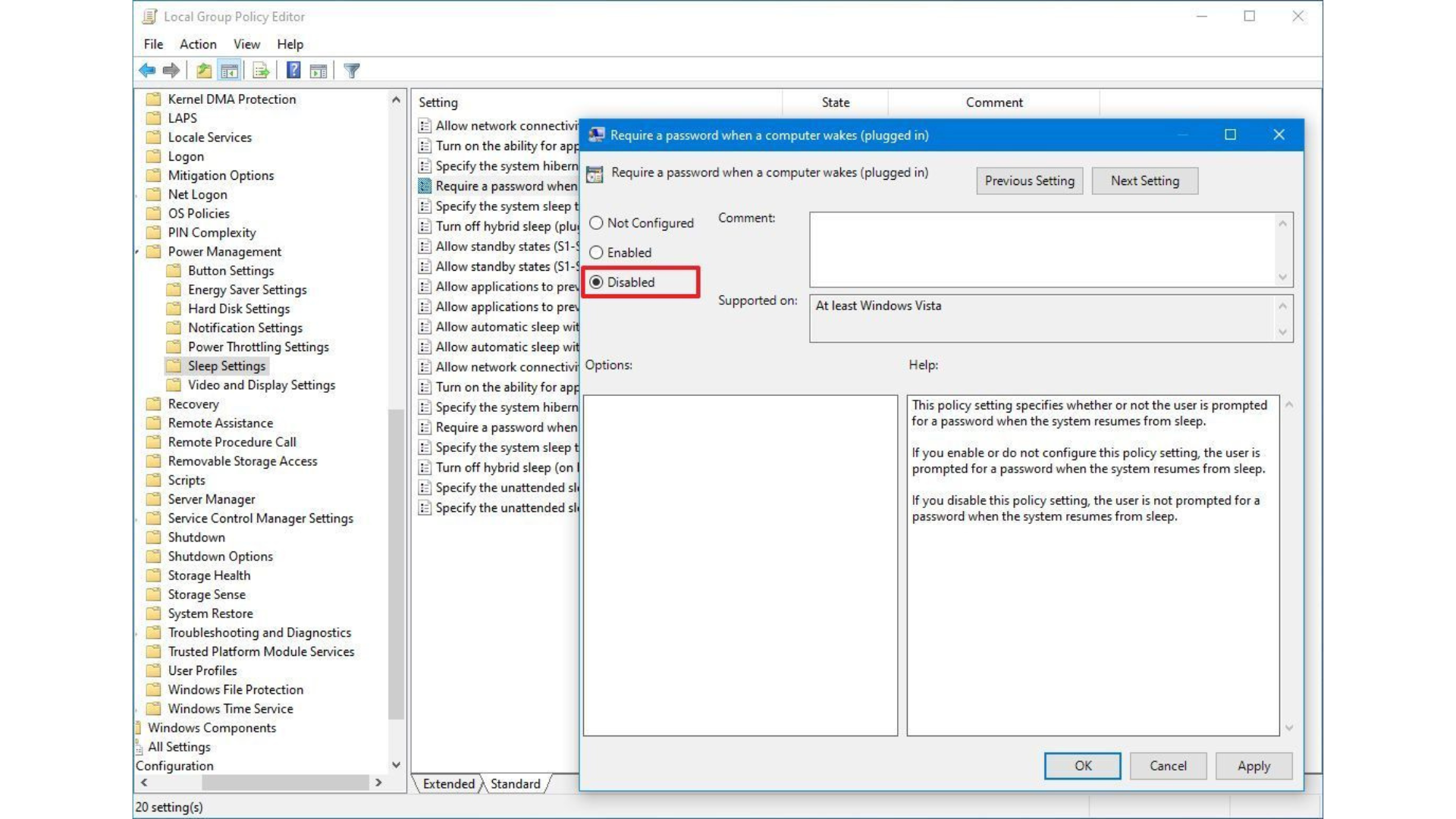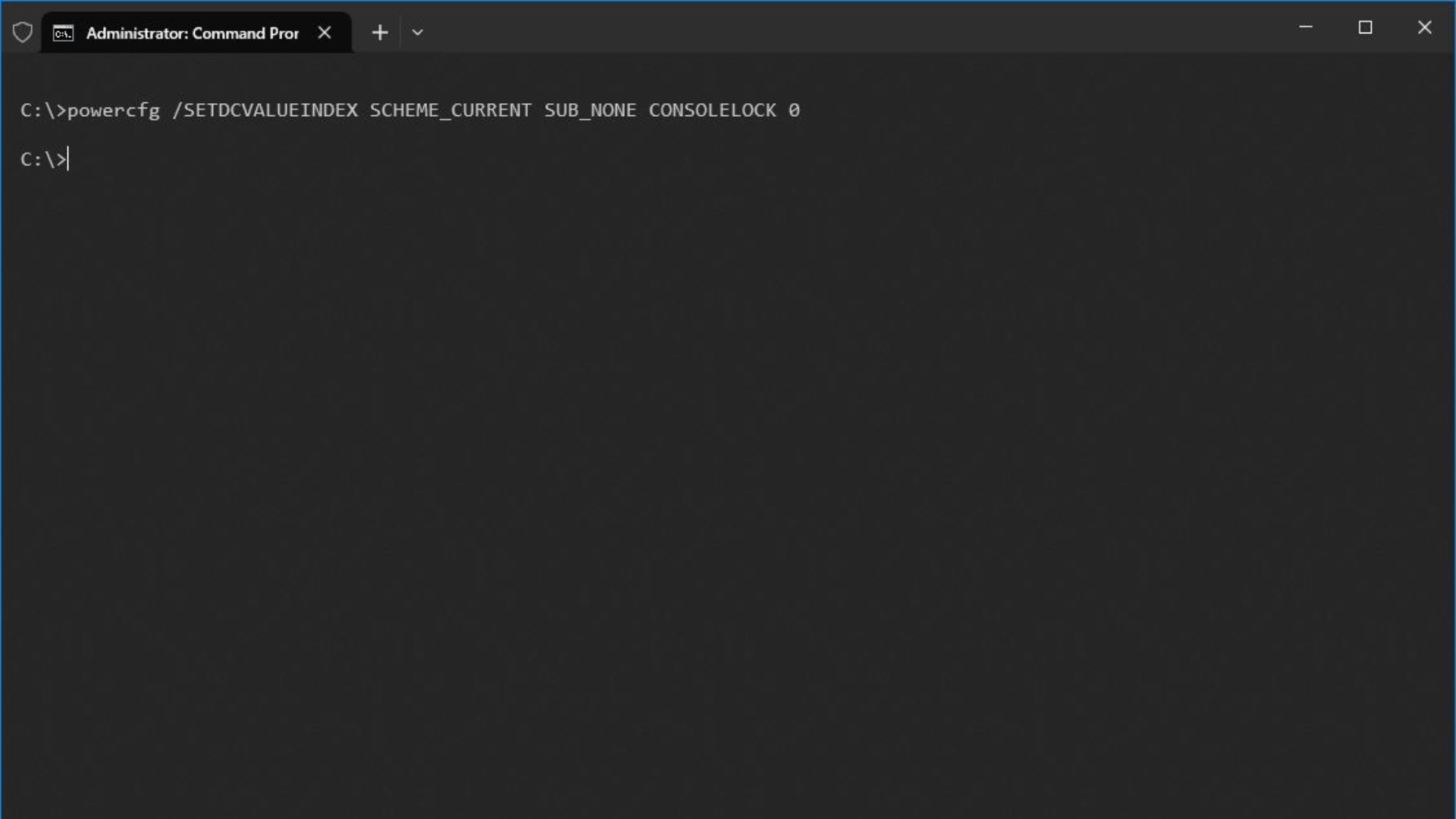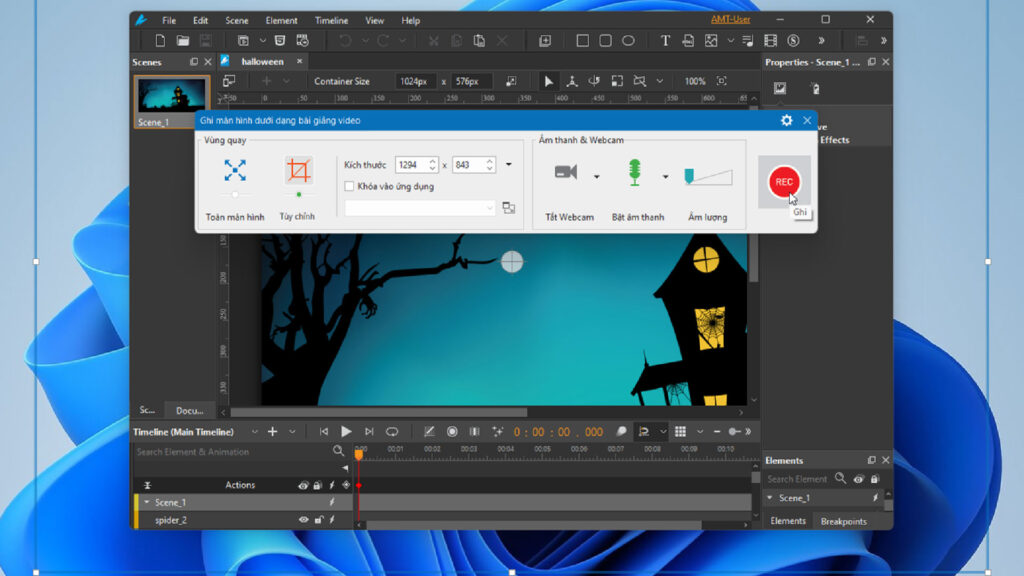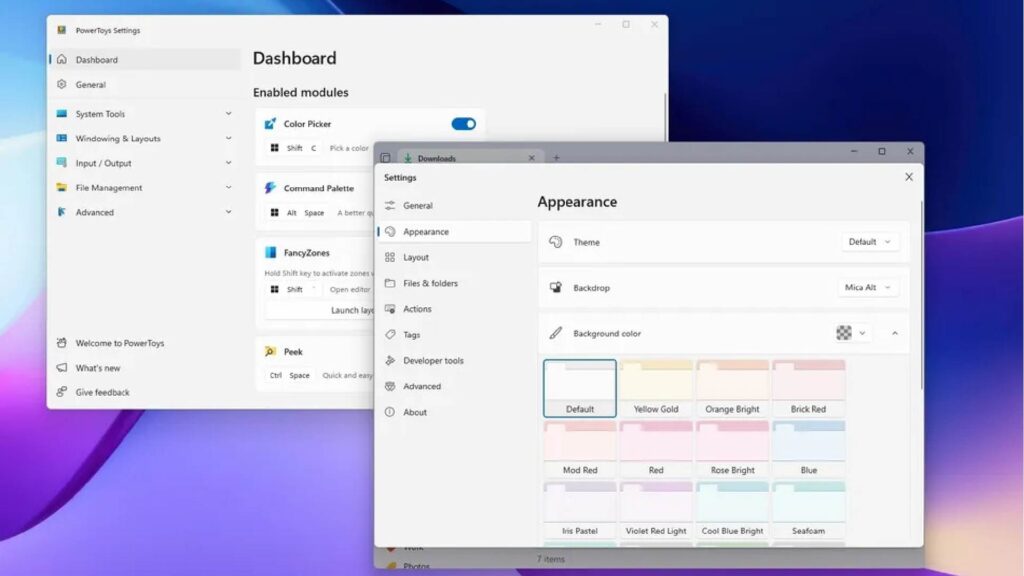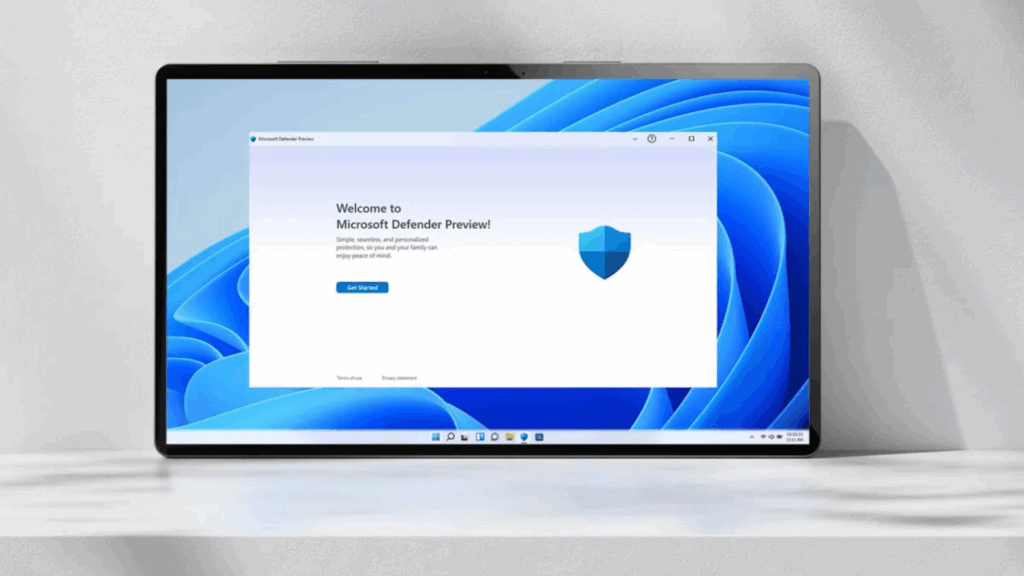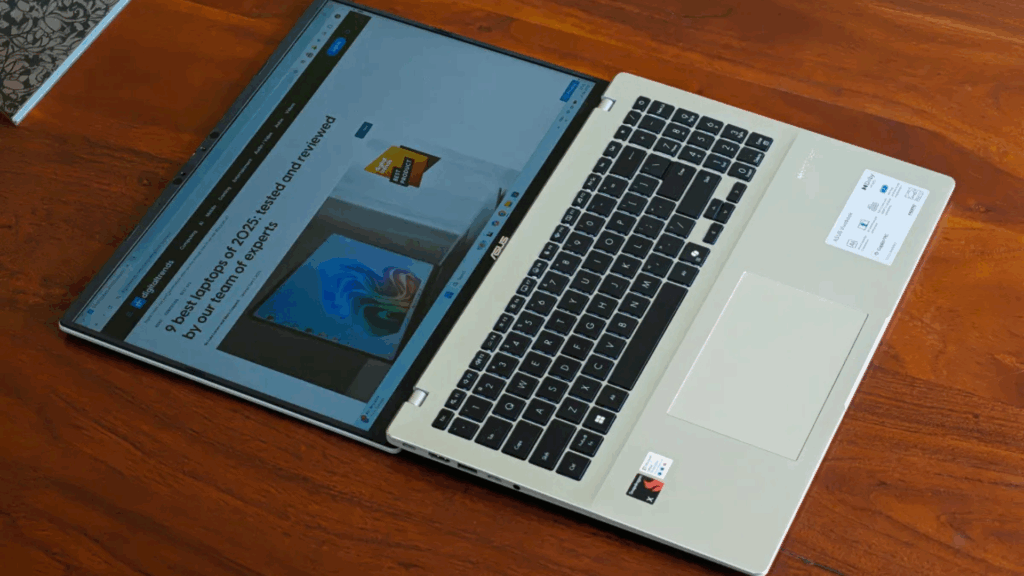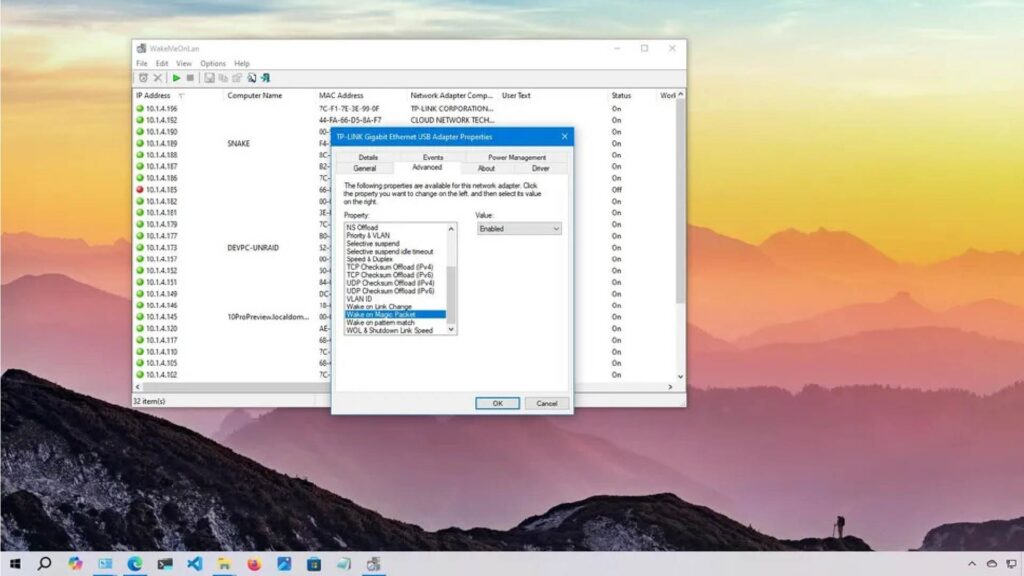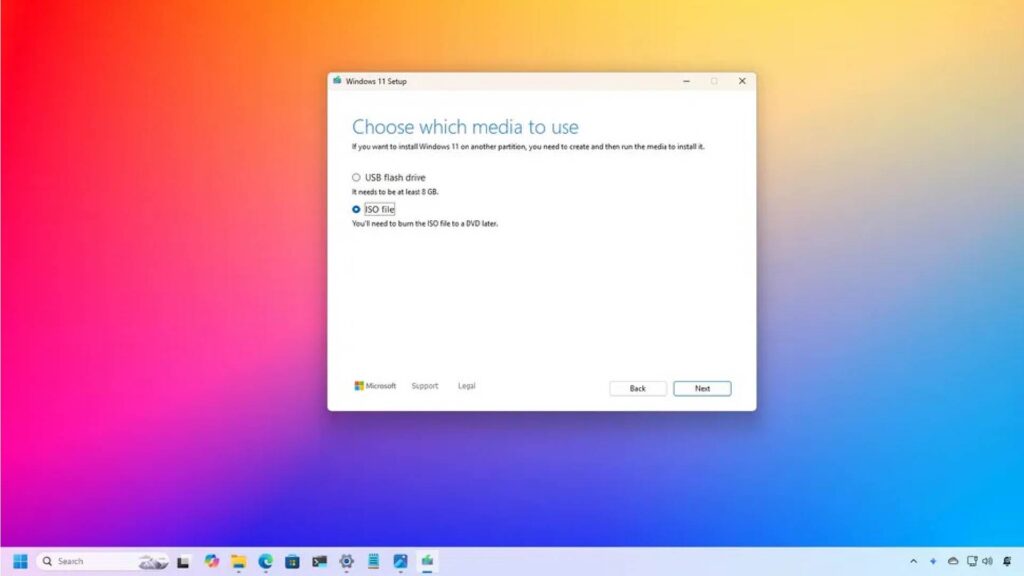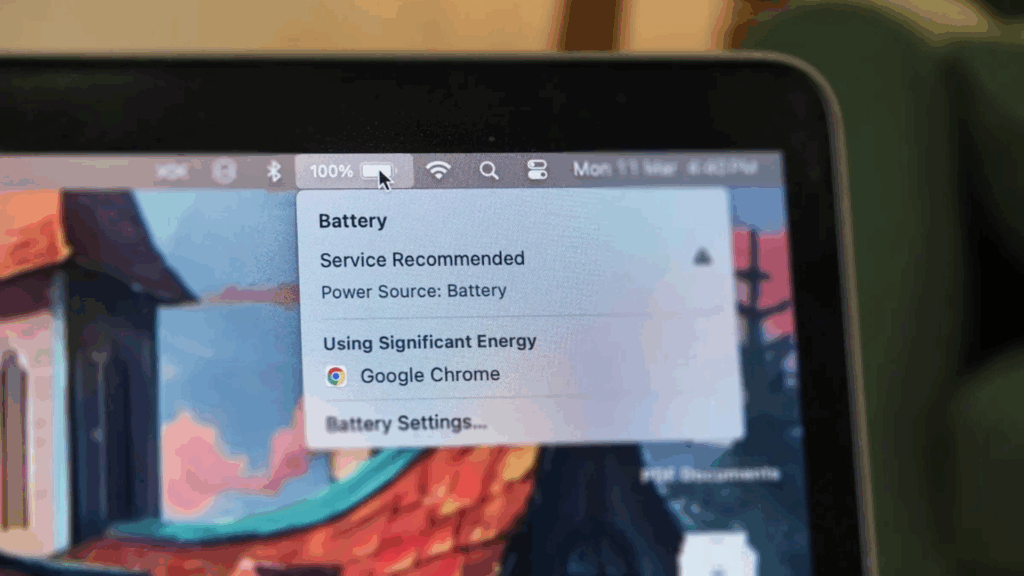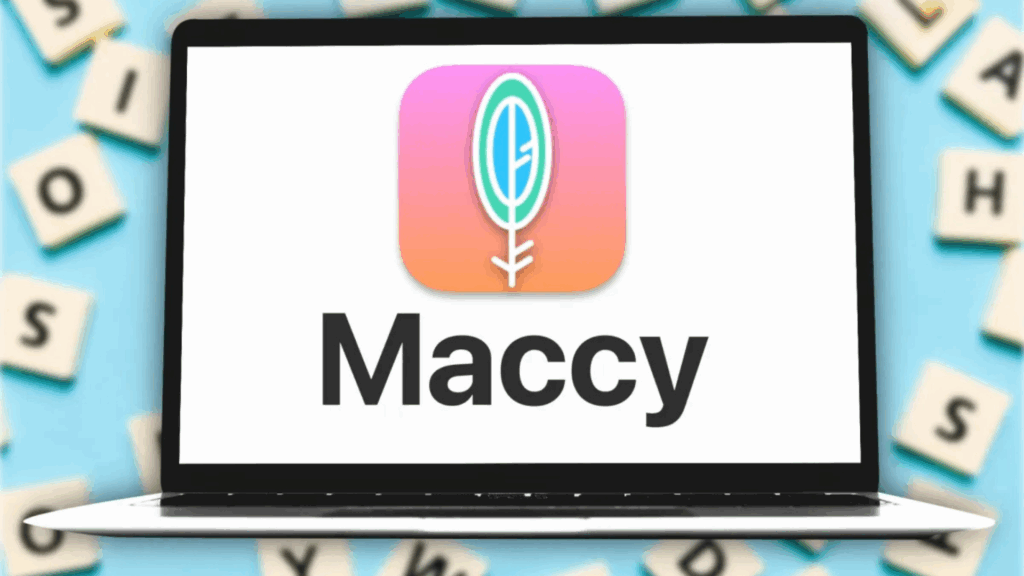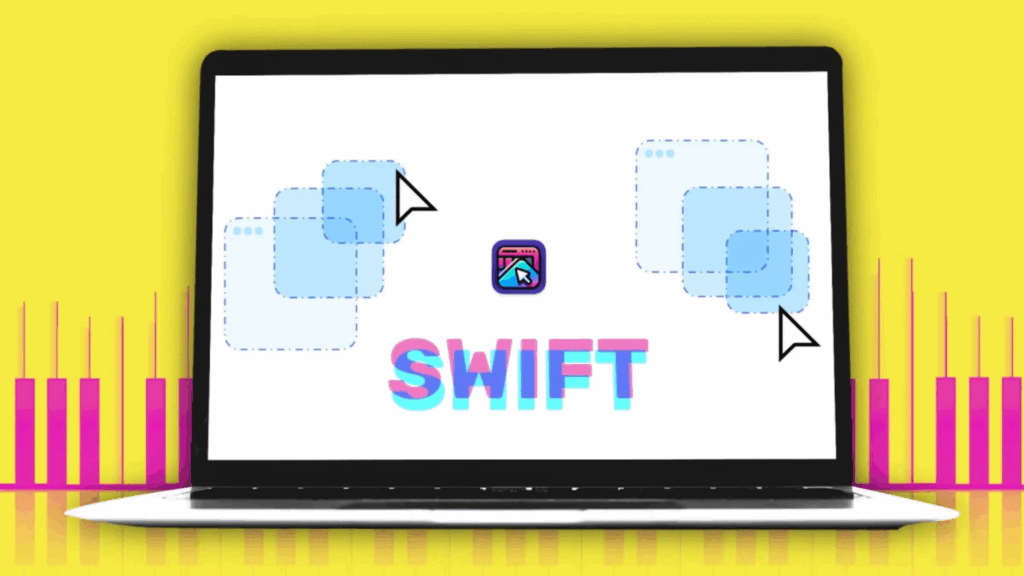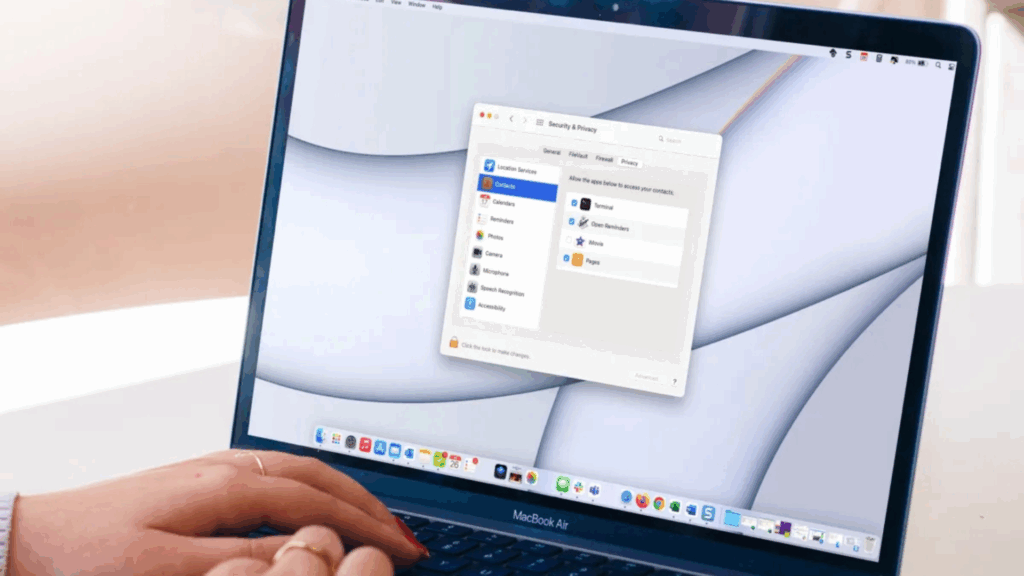Cách tắt mật khẩu khi mở máy từ chế độ ngủ trên Windows 10
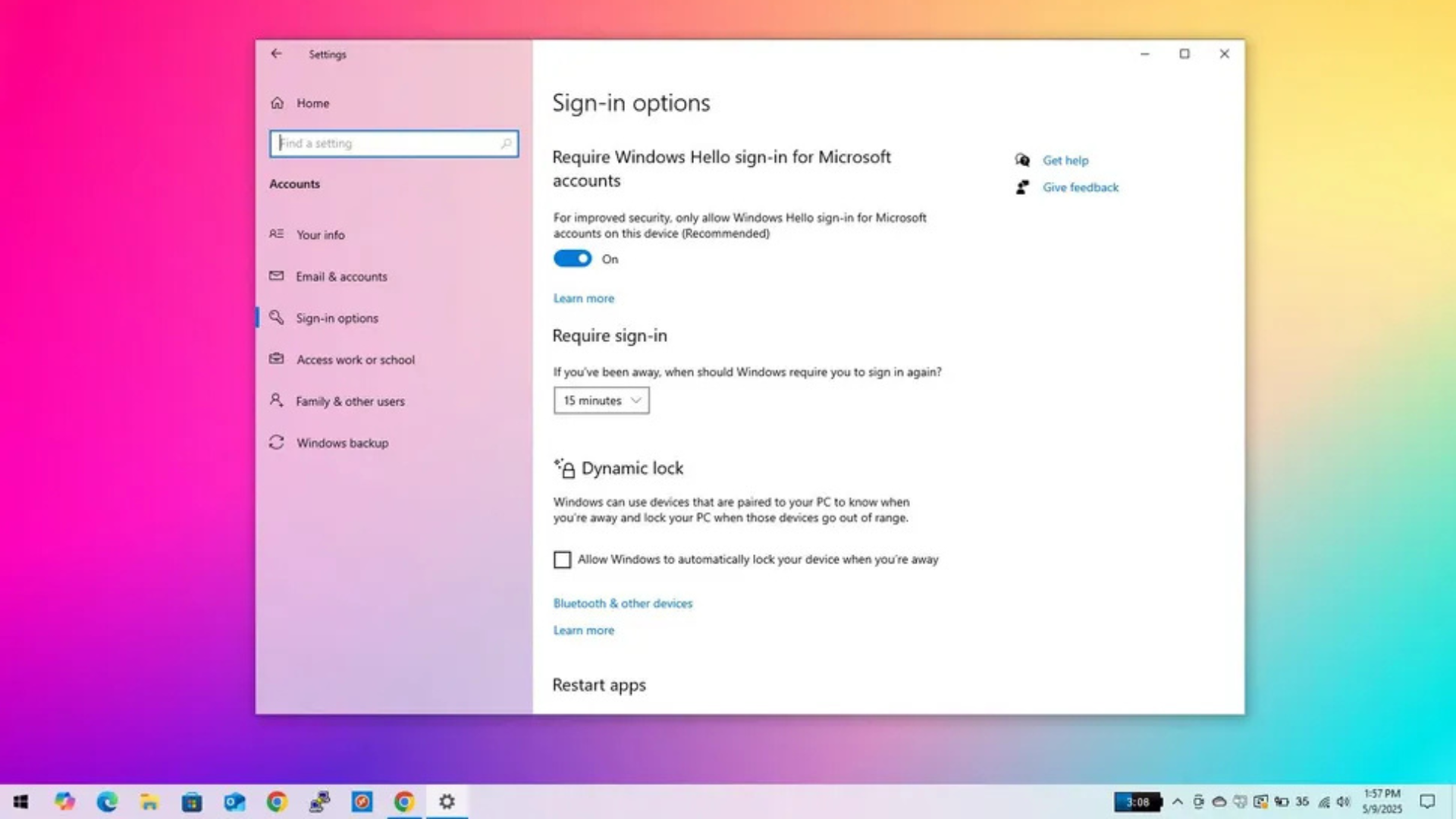
Bạn mệt mỏi vì phải nhập mật khẩu mỗi khi Windows 10 tỉnh dậy từ chế độ ngủ? Tìm hiểu 3 cách đơn giản để tắt yêu cầu đăng nhập qua Settings, Group Policy, hoặc Command Prompt!
Giới thiệu: Tắt mật khẩu sau chế độ ngủ trên Windows 10
Windows 10 có tính năng bảo mật yêu cầu nhập mật khẩu khi máy tính tỉnh dậy từ chế độ ngủ (sleep mode). Điều này giúp bảo vệ dữ liệu, nhưng có thể gây bất tiện, đặc biệt khi bạn là người dùng duy nhất hoặc ở môi trường an toàn. May mắn thay, bạn có thể tắt yêu cầu này để vào thẳng màn hình desktop chỉ với vài thao tác.
Trong bài viết này, chúng tôi sẽ hướng dẫn 3 cách tắt mật khẩu khi mở máy từ chế độ ngủ trên Windows 10, sử dụng Settings, Local Group Policy Editor, và Command Prompt. Các phương pháp này áp dụng cho cả laptop chạy pin hoặc cắm sạc.
Sẵn sàng tiết kiệm thời gian? Hãy bắt đầu ngay!
Tại sao Windows 10 yêu cầu mật khẩu sau chế độ ngủ?
Chế độ ngủ (sleep mode) giúp tiết kiệm năng lượng bằng cách tạm dừng hoạt động của máy tính, nhưng vẫn giữ các ứng dụng đang mở. Để ngăn truy cập trái phép, Windows 10 mặc định khóa màn hình và yêu cầu đăng nhập khi máy tỉnh dậy. Tuy nhiên, nếu bạn ở nhà hoặc văn phòng cá nhân, việc nhập mật khẩu liên tục có thể gây phiền hà.
Lưu ý: Tắt mật khẩu làm giảm bảo mật. Hãy cân nhắc nếu bạn sử dụng máy tính ở nơi công cộng hoặc chia sẻ thiết bị.
Cách tắt mật khẩu sau chế độ ngủ trên Windows 10
Dưới đây là 3 phương pháp chi tiết để bỏ qua màn hình đăng nhập khi máy tính tỉnh dậy từ chế độ ngủ.
Phương pháp 1: Sử dụng Settings
Đây là cách đơn giản nhất, phù hợp với mọi phiên bản Windows 10 (Home, Pro, Enterprise).
- Mở Cài đặt (Settings):
- Nhấn Windows + I hoặc vào Start > Settings.
- Chọn Tài khoản (Accounts).
- Nhấp vào Tùy chọn đăng nhập (Sign-in options).

- Trong mục Yêu cầu đăng nhập (Require sign-in), chọn Không bao giờ (Never).
- Nếu không thấy tùy chọn này, đảm bảo bạn đang dùng tài khoản Microsoft hoặc tài khoản cục bộ có mật khẩu.
Kết quả: Máy tính sẽ vào thẳng desktop khi tỉnh dậy từ chế độ ngủ, không cần mật khẩu.
Khôi phục cài đặt: Để bật lại yêu cầu mật khẩu, lặp lại các bước và chọn Mỗi lần (Every Time).
Phương pháp 2: Sử dụng Local Group Policy Editor
Phù hợp với Windows 10 Pro hoặc Enterprise, phương pháp này cho phép tắt yêu cầu mật khẩu riêng cho chế độ chạy pin hoặc cắm sạc.
- Mở Local Group Policy Editor:
- Nhấn Windows + R, gõ gpedit.msc, và nhấn Enter.
- Điều hướng đến: Computer Configuration > Administrative Templates > System > Power Management > Sleep Settings.
- Tắt mật khẩu khi chạy pin:

- Nhấp đúp vào chính sách Require a password when a computer wakes (on battery).

- Chọn Tắt (Disable).
- Nhấn Apply rồi OK.
- Nhấp đúp vào chính sách Require a password when a computer wakes (on battery).
- Tắt mật khẩu khi cắm sạc:
- Nhấp đúp vào chính sách Require a password when a computer wakes (plugged in).

- Chọn Tắt (Disable).
- Nhấn Apply rồi OK.
- Nhấp đúp vào chính sách Require a password when a computer wakes (plugged in).
Kết quả: Windows 10 sẽ bỏ qua màn hình đăng nhập khi tỉnh dậy, bất kể máy chạy pin hay cắm sạc.
Khôi phục cài đặt: Lặp lại các bước, nhưng chọn Not Configured ở bước 3 và 4.
Phương pháp 3: Sử dụng Command Prompt
Phương pháp này dùng lệnh để tắt yêu cầu đăng nhập, phù hợp với người dùng kỹ thuật và mọi phiên bản Windows 10.
- Mở Command Prompt với quyền quản trị:
- Nhấn Windows + S, gõ cmd, nhấp chuột phải vào Command Prompt, và chọn Run as administrator.
- Tắt mật khẩu khi chạy pin:

Gõ lệnh sau và nhấn Enter:
powercfg /SETDCVALUEINDEX SCHEME_CURRENT SUB_NONE CONSOLELOCK 0
3. Tắt mật khẩu khi cắm sạc:
Gõ lệnh sau và nhấn Enter:
powercfg /SETACVALUEINDEX SCHEME_CURRENT SUB_NONE CONSOLELOCK 0
Kết quả: Máy tính không yêu cầu mật khẩu khi tỉnh dậy từ chế độ ngủ.
Khôi phục cài đặt: Để bật lại yêu cầu mật khẩu, lặp lại các bước, nhưng thay số 0 bằng 1 trong lệnh:
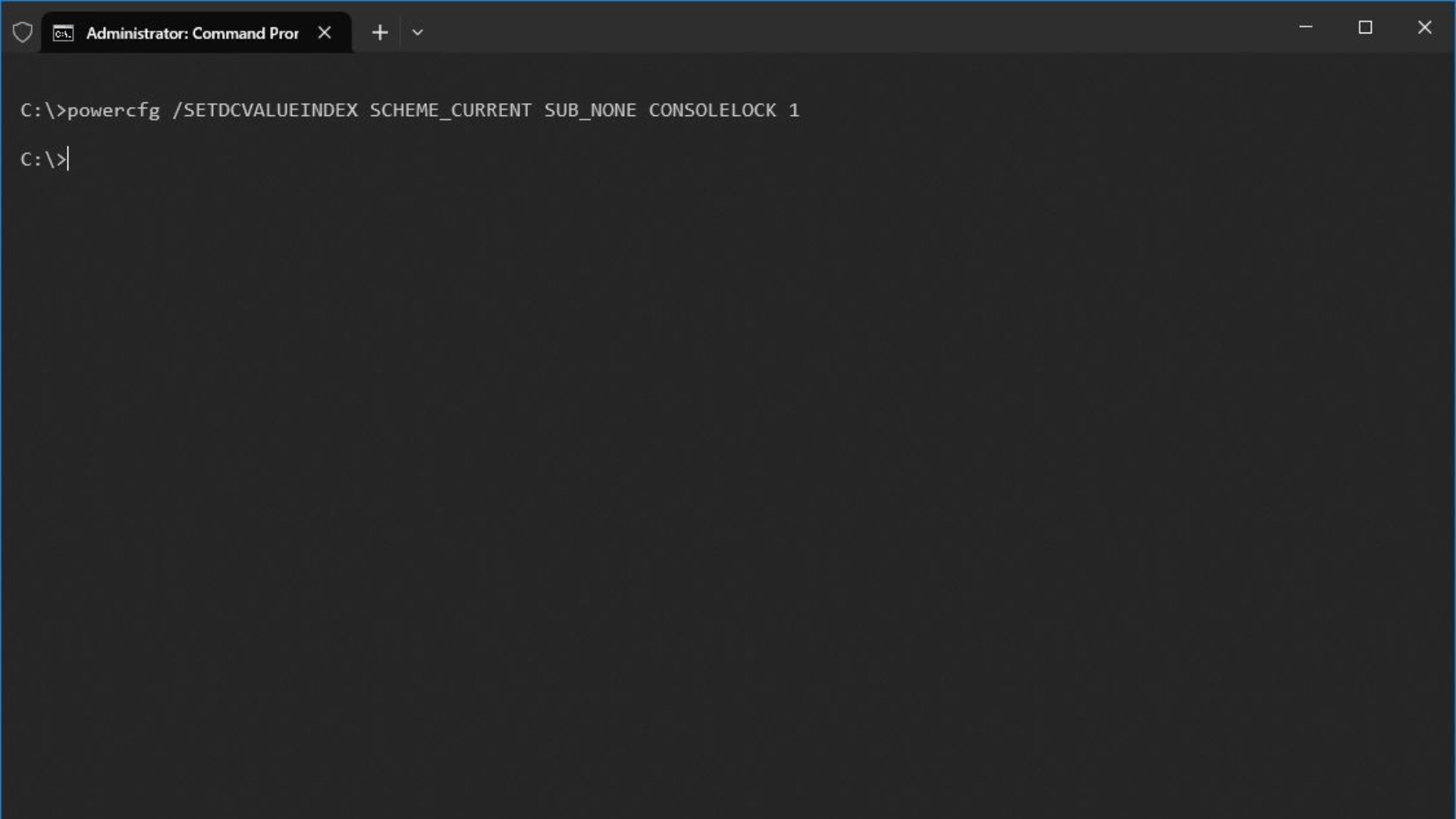
- Chạy pin: powercfg /SETDCVALUEINDEX SCHEME_CURRENT SUB_NONE CONSOLELOCK 1
- Cắm sạc: powercfg /SETACVALUEINDEX SCHEME_CURRENT SUB_NONE CONSOLELOCK 1
Mẹo bổ sung để tối ưu trải nghiệm
- Tắt hoàn toàn màn hình khóa: Vào Settings > Personalization > Lock screen, tắt tùy chọn hiển thị hình nền trên màn hình đăng nhập.
- Sử dụng Windows Hello: Nếu muốn bảo mật mà không nhập mật khẩu, bật Windows Hello (vân tay, nhận diện khuôn mặt) trong Settings > Accounts > Sign-in options.
- Kiểm tra bản cập nhật: Đảm bảo Windows 10 được cập nhật (vào Settings > Update & Security > Windows Update) để tránh lỗi cài đặt.
Cập nhật 2025: Microsoft vẫn duy trì các tùy chọn này trong bản cập nhật Windows 10 22H2, nhưng khuyến nghị chuyển sang Windows 11 để có trải nghiệm bảo mật tốt hơn.
Ai nên tắt mật khẩu sau chế độ ngủ?
- Người dùng cá nhân: Ở môi trường an toàn như nhà riêng, nơi không cần lo về truy cập trái phép.
- Người muốn tiết kiệm thời gian: Thường xuyên đưa máy vào chế độ ngủ và cần truy cập nhanh.
- Người dùng Windows 10 Home: Phương pháp Settings dễ dùng, không cần kỹ thuật cao.
Không nên tắt nếu:
- Bạn dùng máy ở nơi công cộng (quán cà phê, văn phòng chung).
- Máy tính chứa dữ liệu nhạy cảm.
- Có nhiều người dùng trên cùng thiết bị.
Tắt mật khẩu có an toàn không?
- Ưu điểm:
- Tiết kiệm thời gian, truy cập desktop nhanh chóng.
- Tiện lợi cho người dùng cá nhân ở môi trường an toàn.
- Nhược điểm:
- Giảm bảo mật, dễ bị truy cập trái phép nếu máy tính bị đánh cắp hoặc sử dụng chung.
- Không phù hợp cho doanh nghiệp hoặc thiết bị chứa thông tin quan trọng.
Cảm nhận: Nếu bạn ở môi trường an toàn, việc tắt mật khẩu là lựa chọn tiện lợi. Nếu cần bảo mật, hãy giữ tính năng đăng nhập hoặc dùng Windows Hello.
Kết luận: Tăng tiện lợi với Windows 10
Tắt yêu cầu mật khẩu khi mở máy từ chế độ ngủ trên Windows 10 giúp tiết kiệm thời gian và mang lại trải nghiệm mượt mà. Với 3 phương pháp qua Settings, Group Policy, hoặc Command Prompt, bạn có thể dễ dàng tùy chỉnh theo nhu cầu. Tuy nhiên, hãy cân nhắc yếu tố bảo mật trước khi thực hiện.
Bạn đã thử tắt mật khẩu chưa? Hãy chia sẻ trải nghiệm của bạn!
Thông tin bổ sung
- Tham khảo: Tìm hiểu thêm tại Windows Central hoặc Microsoft Support.
- Cập nhật Windows: Kiểm tra bản cập nhật mới nhất tại Settings > Update & Security.
- Hỗ trợ: Liên hệ Microsoft qua support.microsoft.com nếu gặp lỗi.
Xem thêm: Click to Do trên Windows 11: Tính năng AI thông minh và cách sử dụng